Salutări!
Am decis sa scriu un tutorial complet pe modelarea chitarei in 3ds max, care va contine cinci parti:
- Pregătirea și aranjarea desenelor
- Crearea geometriei (gât și punte)
- Crearea geometriei (șiruri de caractere, coloane, știfturi)
- Personalizarea materialelor și texturilor
- Reglarea și vizualizarea luminii
Setarea unităților de măsură
Înainte de modelarea obiectelor complexe, unde este important să se respecte dimensiunile și proporțiile (în principiu, este întotdeauna important), trebuie să setați unitățile de măsură. Pentru a face acest lucru, faceți clic pe elementul din meniul principal "Personalizare" și selectați "Unități de configurare" din lista care se deschide.
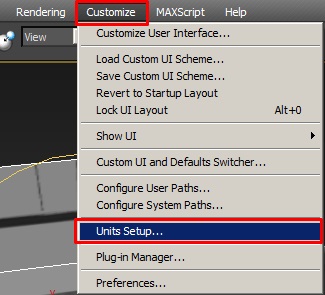
În fereastra care se deschide, puneți comutatorul lângă elementul "Metric" și selectați "Centimetri" (centimetri) din lista de unități de măsură.
Aranjarea desenelor în 3ds Max
Acum trebuie să aranjăm desenele, prin care vom efectua modelarea chitării noastre. Vom folosi aceste:
Sunt de acord - acestea nu sunt exact desene, dar punctul nu este acesta. Pentru noi, numai proporțiile obiectului modelat sunt importante.
V max este posibil pentru a pune imaginea din dreapta (desen) de pe fundal, dar problemele cu scalare, asa ca vom folosi modul de modă veche - a crea un obiect pe care va fi postat desenele noastre.
Când creați un obiect, trebuie să țineți cont de proporțiile imaginilor cu desenele. În cazul nostru, vederea de sus are proporții de 12,5 cm până la 48,5 cm, iar vederea laterală este de 18,1 cm până la 48,5 cm. Procedând astfel, creați un obiect Box cu dimensiunile de pe ecran:
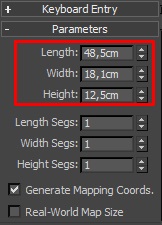
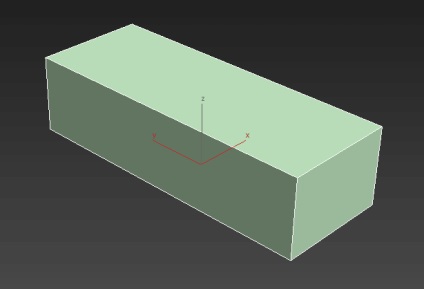
Conversia casetei la poli editabil (PCM> Conversie la> Editable Poly) și ștergeți toate poligoanele, cu excepția celor din dreapta și de jos:
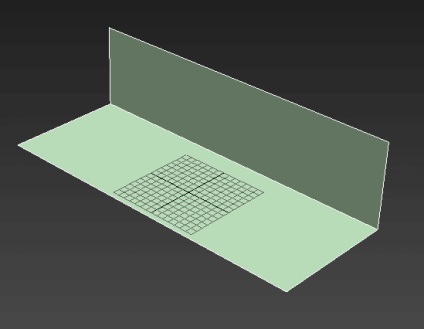
Că materialul afișat în portul de vizualizare, trebuie să faceți clic pe butonul «Arată Shaded material în viewport», care se află sub sloturile din panoul cu materialele (al patrulea din dreapta). O vom face și cu o vedere laterală.
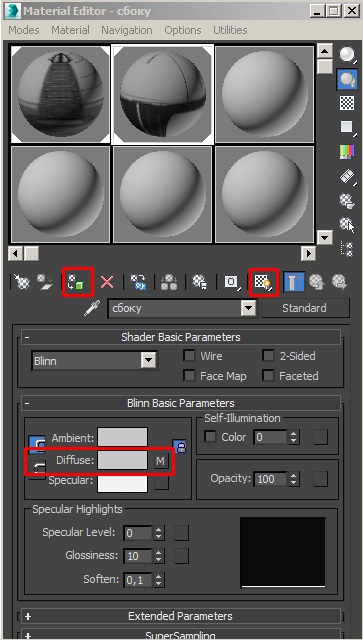
În cele din urmă, trebuie să obțineți următoarele:
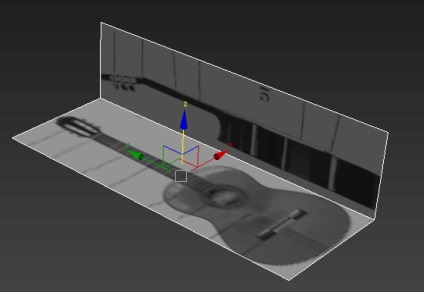
Acum, pentru a exclude posibilitatea unui impact accidental asupra obiectului cu desene, este necesar să se interzică aceste foarte multe impacturi. În panoul din partea dreaptă, dați clic pe butonul Ierarhie, apoi pe butonul Link Info, apoi în rubrica Blocări verificați toate coordonatele.
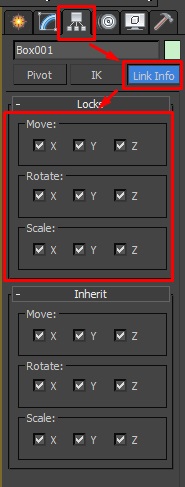
Acum, când încerci să muți, să rotești sau să scrii obiectul cu desenele, nu se întâmplă nimic - de asta ai nevoie. Nu uitați să salvați modelul.
Ei bine, asta e tot, de fapt, cea mai interesantă parte a planului este modelarea geometriei. Nu comuta!
Articole similare
Trimiteți-le prietenilor: